功能特色
【AI助力翻譯新模式】
受夠了視頻時間太長,逐句聽譯效率太低?語言基礎欠佳,但又想看懂視頻?人人譯視界客戶端創新打造視頻翻譯“AI+人工精校”新模式!只需一個按鍵,聽譯和時間軸的就交給AI吧!更有人人影視千萬級語料免費查閱!人人譯視界視頻翻譯第一解決方案!
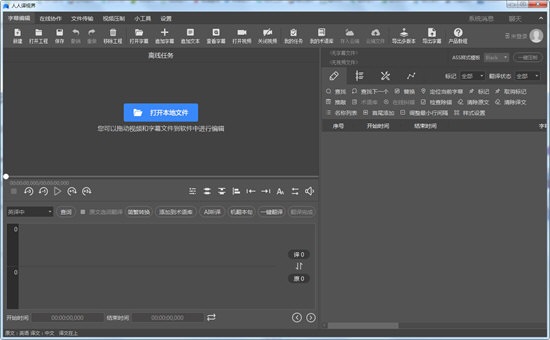
【豈止翻譯,后期神器】
翻好的視頻怎能自己獨享,趕快分享給朋友吧!可是PR太難學,字幕怎么和視頻合并?字幕樣式太單調怎么處理?兩個字幕文件怎么合并?視頻太長怎么分上下集?聽著是不是頭疼了?別著急,一切都在人人譯視界客戶端,從翻譯到字幕制作,再到壓制、切割。超快上手,一個軟件,全部搞定!
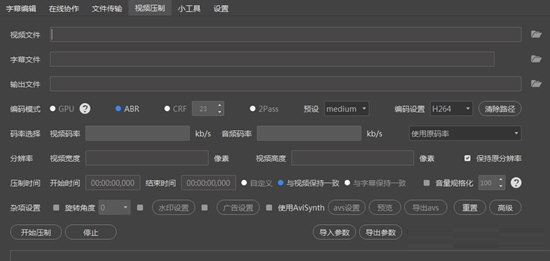
【多終端在線協作】
一個視頻多人分工協作?手機翻好想用電腦校對?在人人譯視界,您可以輕松邀請多人翻譯,甚至參與者各自在不同的平臺進行翻譯,無縫銜接多人輕松在線協作,從此翻譯流程更加清晰流暢。人人譯視界工作臺為廣大用戶提供豐富的翻譯項目管理功能,助您縱觀全局!

平臺優勢
1、三端協同:任務進展跟蹤,任務實時提醒,多人協作,實時溝通 三端云同步。
2、智能操作:AI視頻翻譯、智能糾錯,還包括智能術語庫、云端保存、快速組隊等特色。
3、內容萃取:海外視頻譯制引進,國內視頻譯制輸出。
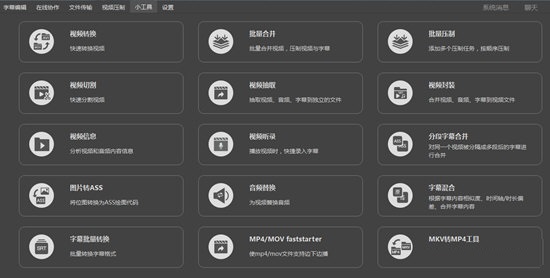
常見問題
【怎么添加中文字幕】
1、很好用戶在使用人人譯視界時,都想要為自己喜歡的視頻添加合適的字幕,但大多數的小伙伴們并不知道如何操作,其實完全可以利用人人譯視界的AI聽譯功能幫助你,不過需要注意的是此功能需要登錄并聯網才能夠正常的使用,在正常登錄之后就可以直接點擊紅框標注內的“打開本地文件”打開想要添加字幕的視頻,如下圖所示:
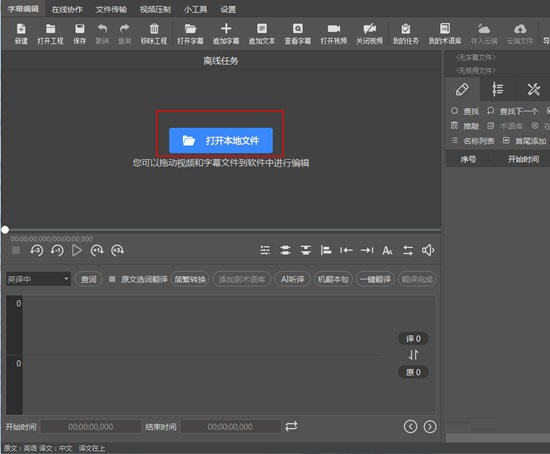
2、成功導入視頻之后,就可以選擇今天的主角“AI聽譯”功能了,它可以幫助用戶將音、視頻中的語句轉換為中文,大家可以在翻譯語言中更改選擇為“英譯中”,至于口音則默認為“美國”即可,選擇完成之后點擊“AI聽譯”即可開始聽譯,如下圖所示:
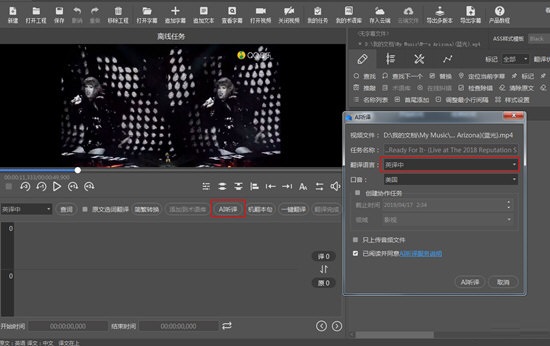
3、接著只需要等待視頻處理聽譯完成即可,聽譯的時間也會根據視頻長度的不同而有所變化,如下圖所示:
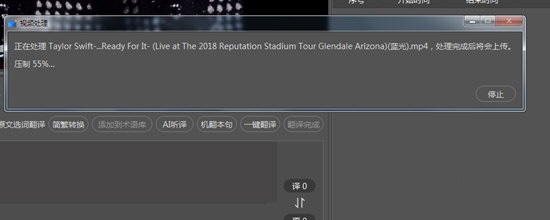
4、如果你想要在人人譯視界客戶端中手動添加更改字幕,只需要在左邊的輸入框中輸入自己需要的內容,接著右下角將會出現一段段的字幕文件,在這里輸入的每一句字幕,系統都會自動保存,這樣也就完成了添加字幕的全部內容,如下圖所示:
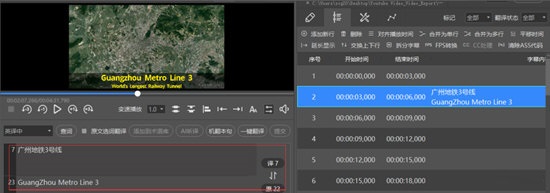
【如何改字體】
1、通過AI聽譯生成的SRT字幕,直接修改字幕樣式是沒有變化的,需要導出為ASS格式之后,再拖入人人譯視界軟件,修改樣式時才會有反應,所以在AI聽譯完成之后,用戶需要將已經在視頻中的字幕進行導出,重新進行編輯才可以更改字體,點擊右上方的“導出字幕”選項進行字幕的導出,選擇其中的“ASS格式”,最后點擊導出即可,如下圖所示:
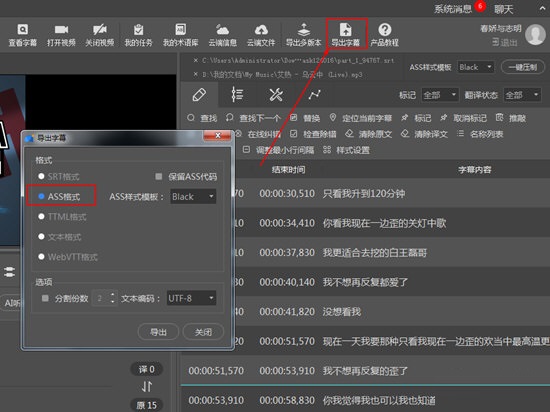
2、導出完成之后,大家可以在人人譯世界中直接更改字體,不過需要新建一個項目才可以,點擊“新建”后打開剛剛保存的字幕文件,彈出文本預覽的界面后,點擊確定即可,如下圖所示:
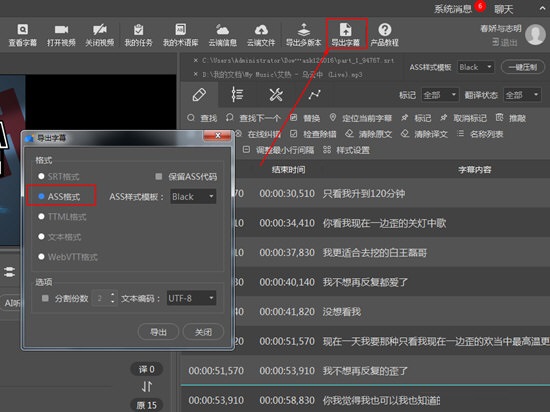
3、接下來就是最重要的字體更改環節啦,直接選中紅框標注內的“后期”功能,并點擊其中的“樣式管理器”進行字體樣式的更改,其中Defalut默認對應的是譯文,Original默認對應的是原文,當你想要更改時,只需要雙擊想要更改的模板樣式,即可自定義修改字幕文本顏色、字體顏色、字體大小和字體的位置,這樣也就完成了該字體的全部內容,如下圖所示:
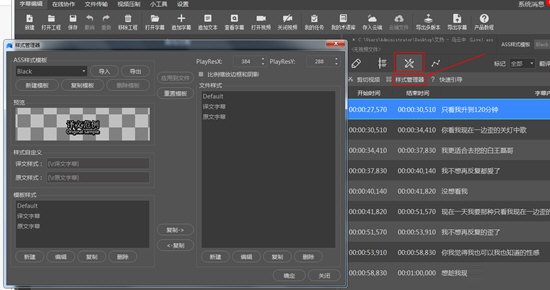
【如何導出視頻】
1、在一切完成之后,當然是要導出視頻才行嘛,人人譯視界的視頻導出并沒有直接的導出功能,需要用戶將已經做好的視頻文件拖動到上方的“視頻壓制”中才行,如果你之前有編輯完成的字幕文件,則可以同時和視頻文件一起添加,這樣壓制導出的視頻將會把字幕移動到視頻畫面之中,如下圖所示:
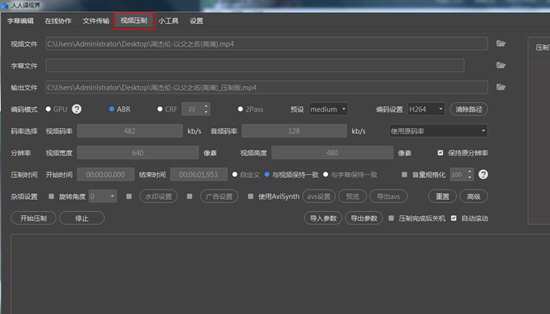
2、至于導出時的分辨率、碼率等選項還是要根據用戶自己的需要進行修改,當然你也可以在導出前進行“預覽”查看最后的效果,當下方出現“視頻壓制成功”的提示時,也就表示成功導出了你需要的視頻,如下圖所示:
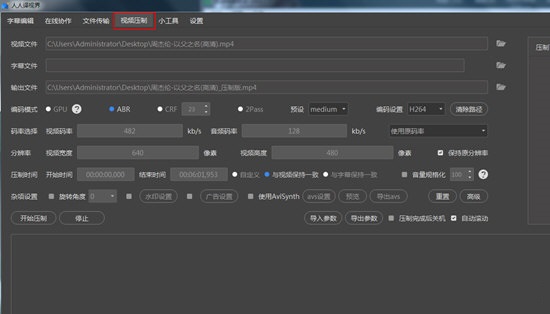
人人譯視界更新日志:
日日夜夜的勞作只為你可以更快樂
嘛咪嘛咪哄~bug通通不見了!
華軍小編推薦:
人人譯視界是一款非常實用、簡單的工具,有興趣的用戶可以在華軍軟件園下載使用,另外還有眾多同款同類軟件提供下載,如:DXF轉G代碼工具、芝麻快譯、雪人計算機輔助翻譯(CAT)、超級PDF轉換器萬能版、WORD轉PDF轉換器等。








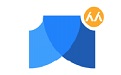




























您的評論需要經過審核才能顯示
有用
有用
有用